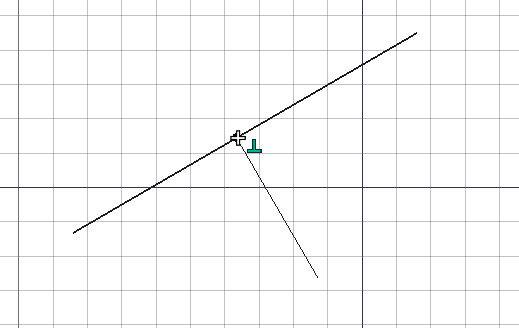Draft: Aggancio
Descrizione
Gli strumenti di Draft consentono di selezionare graficamente punti, distanze, raggi e angoli facendo clic sulla vista 3D con il puntatore.
Tuttavia, quando questi parametri devono essere precisi, è possibile inserire le coordinate esatte nella finestra di dialogo dello strumento.
Un altro modo per selezionare punti precisi è quello di usare lo snap. Agganciare significa "incollare" il prossimo punto su un punto esistente o una funzione di un altro oggetto.
Snapping is available with most Draft and Arch Workbench tools, and can be enabled and disabled globally with the File:Snap Lock.svg Draft ToggleSnap button, located in the snap toolbar, which can be made active with the menu View → Toolbars → Draft Snap. Each snap method can be enabled or disabled individually by clicking the corresponding button on the toolbar.
While using many snapping methods at the same time can be useful to draw your objects in the desired positions, it can also be problematic if your cursor attaches constantly to the wrong points. If this is the case, try using only one snapping method at the time.
I punti di ancoraggio disponibili
- File:Draft ToggleGrid.png Draft ToggleGrid: mostra o nasconde la griglia
- File:Snap Midpoint.png Punto centrale: punti centrali di linee o polilinee.
- File:Snap Perpendicular.png Perpendicolare: all'ultimo punto di segmenti e archi.
- File:Snap Grid.png Griglia: i nodi della griglia se è visibile.
- File:Snap Intersection.png Intersezione: intersezione tra segmenti o archi. Sorvolare con il mouse l'oggetto per evidenziare i punti di intersezione.
- File:Snap Parallel.png Parallela: ancoraggio su una linea immaginaria parallela a un segmento. Sorvolare con il mouse l'oggetto per attivare l'allineamento parallela.
- File:Snap Endpoint.png Punto finale: punti finali di linee o polilinee.
- File:Snap Angle.png Angolo: i quattro punti cardinali di cerchi, e archi, a 45° e 90°.
- File:Snap Center.png Centro: il centro di cerchi o archi.
- File:Snap Extension.png Estensione: su una linea immaginaria che si estende oltre le estremità dei segmenti. Sorvolare con il mouse l'oggetto per attivare il punto di ancoraggio.
- File:Snap Near.png Vicinanza: il punto più vicino sull'oggetto più vicino.
- File:Snap Ortho.png Ortogonale: su delle linee immaginarie che si incrociano nell'ultimo punto e si estendono a 0°, 45° e 90°
- File:Snap Special.png Speciale: su punti particolari definiti per l'oggetto introduced in version 0.17
- File:Snap Dimensions.png Dimensioni: consente di agganciarsi a una delle tre linee che compongono le dimensioni di Draft
- File:Snap WorkingPlane.png Limita al piano di lavoro: inserisce sempre il punto ancorata sul piano di lavoro attuale, anche se lo snap è riferito ad un punto fuori di tale piano di lavoro.
Advanced snapping
- Additional snap locations can be obtained by combining two snapping methods, such as Draft Ortho and Draft Extension, that will give you a snap point at the intersection of their imaginary lines.
- Other snap locations can be obtained by using Draft Constrains, that is, by holding Shift or pressing X, Y or Z while drawing.
- Press Q while drawing to insert a "hold point" at the current location of the cursor. You will then be able to snap orthogonally to these hold points, and at the intersections of their orthogonal axes. If Draft Midpoint snapping is enabled, you will also be able to snap at the mid distance between any two hold points. introduced in version 0.17
Opzioni
- File:Snap Lock.png Blocca: Attiva o disattiva le funzioni di ancoraggio a livello globale.
- Altre funzioni supplementari possono essere ottenute unendo due sistemi di ancoraggio, ad esempio, orto + estensione produce un punto di aggancio nell'intersezione di linee immaginarie.
- Si possono ottenere ulteriori punti di aggancio, anche complessi, utilizzando i Vincoli premendo i tasti Template:KEY/it, o Template:KEY/it, o Template:KEY/it, o Template:KEY/it, durante il disegno.
- Premere L mentre si disegna per bloccare l'angolo corrente del segmento di linea in esecuzione.
- La distanza massima a cui un punto si attiva è specificata nelle Preferenze, e può essere modificata al volo premendo i tasti Template:KEY/it, o Template:KEY/it.
- Premendo Q mentre si disegna, si inserisce un punto di riferimento nella posizione corrente del cursore del mouse. Sarà quindi possibile agganciarsi ortogonalmente a tale punto di riferimento, e alle intersezioni dei suoi assi ortogonali. Se l'aggancio al punto intermedio è attivato, è anche possibile agganciare il punto equidistante tra due punti. introduced in version 0.17
Deprecated
- Pressing L while drawing locks the current angle of the line segment being drawn.